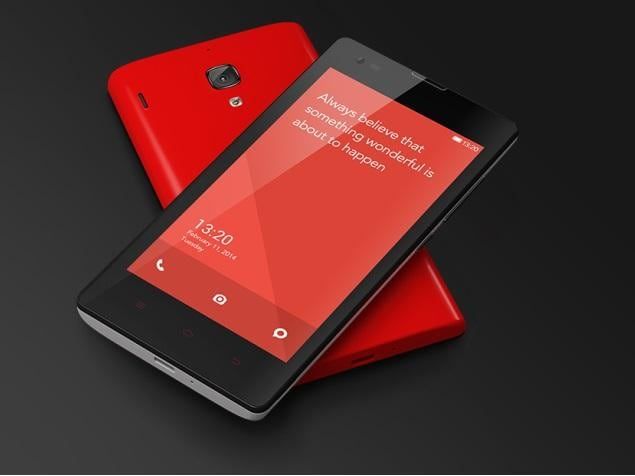Windows 10'da Çalışmayan VLC Altyazıları Nasıl Onarılır
Windows 10'da çalışmayan VLC altyazılarını düzeltmek istiyor musunuz? VLC oynatıcı şaşırtıcı ve zengin özelliklere sahip bir uygulama. Muhtemelen uygulamanın bozulmaya meyilli veya kararsız olduğunu düşünüyorsunuz, ancak bu aslında nadirdir. Bazen uygulama sorunlarla karşılaşır, ancak nadiren büyük bir hatadır. Uygulamayı video izlemek için kullanıyorsanız ancak ne yazık ki VLC oynatıcıda olması gerektiği halde altyazı görüntüleyemiyorsanız, aşağıdaki yöntemleri deneyebilirsiniz.
SRT dosyaları, video altyazıları ve zamanlamaları olan düz ve basit metin belgeleridir. VLC ve VideoLAN, videoları ve bağlantılı SRT dosyalarını oynatabilir. Video dosya adları ve SRT dosyası eşleşmiyorsa, altyazı parçası kapalıysa veya program tam kodlamayı desteklemiyorsa, VLC medya oynatıcı videoyu oynatırken altyazıları göstermez.
Windows 10'da Çalışmayan VLC Altyazıları Nasıl Onarılır
- Altyazıları Etkinleştir veya Devre Dışı Bırak
- SRT Dosyasını Kontrol Edin
- Altyazının Görünümünü Kontrol Edin
- Çeşitli Altyazı Dosyası
- VLC Tercihlerini Sıfırla
Altyazıları Etkinleştir veya Devre Dışı Bırak

VLC oynatıcıya gidin, ardından altyazılı videoyu oynatır. Oynatıcının içine sağ tıklayın ve Altyazı'ya gidin. Alt menüde kapatma seçeneği olacaktır. Herhangi bir altyazı dosyası seçemiyorsanız, altyazı alamamanızın nedeni budur.
Bu durumda, Altyazı dosyası ekle seçeneğini belirleyin ve ardından altyazı dosyasını seçin.
SRT Dosyasını Kontrol Edin
Altyazı dosyasını da kontrol edebilirsiniz. Altyazı dosyası SRT dosya uzantısına sahiptir. Uzantı değiştirildiğinde, VLC oynatıcı onu oynatamaz. Ayrıca, altyazı dosyası içeriğini kontrol edin. SRT dosyasını Not Defteri'nde de açabilirsiniz. Ardından içeriği kontrol edin ve yalnızca boş bir SRT dosyanız yok.
Altyazının Görünümünü Kontrol Edin

VLC oynatıcıda Araçlar> Tercihler'e gidin. Ardından Altyazılar/OSD sekmesine gidin ve altyazı renginin siyah bir çerçeveyle beyaza ayarlandığını kontrol edin. Ayrıca, yazı tipi boyutu da Otomatik olarak ayarlanabilir ve 0px'lik bir konumdur. Bu ayarlar eşleşmediğinde, uygun olacak şekilde değiştirin.
Çeşitli Altyazı Dosyası
Altyazı dosyasını zaten kontrol etmiş olsak da, başka bir SRT dosyasının çalışıp çalışmayacağını kontrol etmeye değer. Kesinlikle, SRT dosyası muhtemelen VLC'de mükemmel şekilde yüklenmiyor, bu yüzden başka bir tane denemek hile yapabilir. Ayrıca, dosyanın adının içinde olağandışı karakterler içermediğini unutmayın. Dosyayı kullanıcı dostu bir adla yeniden adlandırmalısınız. Ayrıca, kullanmakta olduğunuz SRT dosyasının dijital olarak güvenli olma olasılığı çok düşüktür, bu nedenle başka bir altyazı dosyası denemelisiniz.
discord mesaj geçmişini sil
VLC Tercihlerini Sıfırla
VLC oynatıcının birçok farklı ayarı vardır. Altyazıları engelleyen bir şeyi de açabilirsiniz. Ayrıca, tercihlerde yaptığınız değişikliği incelersiniz ve ardından bunları geri alır veya ardından VLC'nin tercihlerini sıfırlayabilirsiniz.
Bunu yapmak istiyorsanız, Araçlar> Tercihler'e gidin. Pencerenin altında, Tercihleri Sıfırla düğmesine dokunun.
Sonuç:
Sorununuzu çözmek için yukarıda belirtilen tüm çözümleri denemelisiniz. Ayrıca, başka bir yöntem biliyorsanız, aşağıda bize bildirin. Bizi takipte kalın!
Ayrıca Oku: